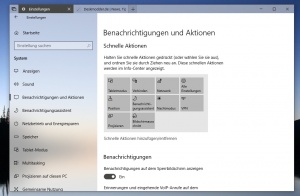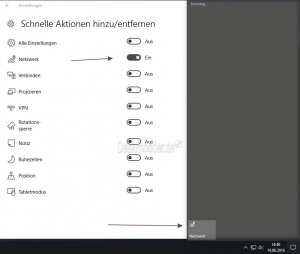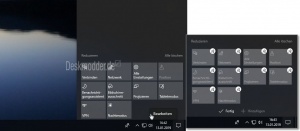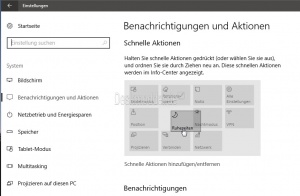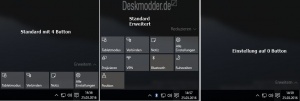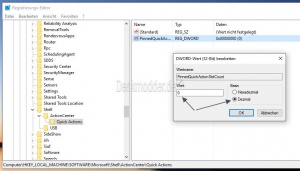Info Center Button anpassen oder entfernen Windows 10
Das Info-Center unter Windows 10 zeigt uns alle Nachrichten wie eingehende Mail , wichtige Meldungen zum System etc. an. Im Info-Center unten sind auch per Standard 4 Button für die "Schnelle Aktion" mit denen wir je nach Auswahl die Einstellungen öffnen, Tabletmodus aktivieren, oder den Rotationssperre aktivieren können. Diese 4 Button lassen sich erweitern und dadurch mehrere anzeigen. Aber man kann es auch so einstellen, dass keine oder noch mehr im reduzierten Zustand angezeigt werden können.
Wie es geht, zeigen wir euch jetzt.
Auch interessant:
Dieses Tutorial ist für die Windows 10 1903 (und höher), 1809, 1803, 1709, 1703 und 1607 geeignet.
- Neu installieren: Windows 10 clean neu installieren Speziell: Windows 10 21H1, 20H2 und 2004 neu installieren
- Unterschied Cloud Download Lokale Neuinstallation und Inplace Upgrade Windows 10
- Windows 10 ISO Final : 21H2 19044 ISO und 22H2 19045 ISO
- Windows 10 Patchday 9.04.2024 KB5036892 Windows 10 19045.4291
- Funktionsupdate auf Windows 10 22H2 (19045) KB5015684 Enablement Package - Download
- Intel Microcode Updates für Windows 10 20H2 / 2004 bis 1507 (27.01.2021)
Button für die Schnelle Aktion deaktivieren
Ab der Windows 10 1607 kann man nun die Button nun auch komplett entfernen, oder nur die anzeigen lassen, die man möchte.
- Startmenü öffnen -> Einstellungen -> System -> Benachrichtigungen und Aktionen
- Im rechten Teil dann: Schnelle Aktionen hinzufügen / entfernen
- Hier kann man nun Alle Einstellungen, Netzwerk, VPN, Notiz, Position.... aus dem Info-Center deaktivieren oder wieder aktivieren.
Ab der Windows 10 1903 wird es einfacher. Dann reicht ein Rechtsklick im Info-Center selber und auf "Bearbeiten" drücken.
- Die einzelnen Schnellen Aktionen können nun abgeheftet, oder wieder hinzugefügt werden
- Auch die Sortierung wird nun dort direkt vorgenommen.
Button für schnelle Aktionen verschieben im Info-Center
Bis Windows 10 1809: Hat man die Button im Info-Center auf reduziert, also nur 4 werden angezeigt, so kann man die 4 wichtigsten so anordnen, dass sie dort auch angezeigt werden.
- Startmenü öffnen -> Einstellungen -> System -> Benachrichtigungen und Aktionen
- Mit der gedrückten Maus nun ein Symbol dorthin schieben, wo man es haben möchte.
So lassen dich die einzelnen Button dann sortieren wie man es möchte.
Auch hier hat man die Funktion ab der Windows 10 1903 direkt in das Info-Center verlegt.
Rechtsklick ins Info-Center im Bereich Schnelle Aktionen -> Bearbeiten und man kann die einzelnen Button verschieben.
Anzahl der angezeigten Button im Info-Center erhöhen oder verringern
Möchte man entweder keine oder mehr Button im Info-Center im reduzierten Zustand angezeigt bekommen, dann kann man dies auch in der Registry ändern.
Die Möglichkeiten reichen von:
- 0 = Keine Button im Info-Center im reduzierten Zustand und maximal 13 im erweiterten Zustand
- Bis 13 = Maximale Anzahl an Button im reduzierten und erweiterten Modus
Und so geht es:
- Windows Taste + R drücken regedit eingeben und starten
- Zum Pfad: HKEY_LOCAL_MACHINE\SOFTWARE\Microsoft\Shell\ActionCenter\Quick Actions gehen.
- Im rechten Fenster dann PinnedQuickActionSlotCount doppelt anklicken
- Im neuen Fenster auf Dezimal umstellen
- Als Wert nun 0 für keine Button bis maximal 13 eingeben und mit OK bestätigen
- Der Wert 4 ist Standard
- Nun Rechtsklick in die Taskleiste und den Task Manager öffnen und dort dann die explorer.exe neu starten lassen.
Das war es auch schon. Nun werden im Info-Center genau die Anzahl an Button angezeigt, die ihr benötigt.
Fragen zu Windows 10?
Du hast Fragen oder benötigst Hilfe? Dann nutze bitte unser Forum und nicht die Tipp-Box! Auch Gäste (ohne Registrierung) können bei uns Fragen stellen oder Fragen beantworten. - Link zum Forum | Forum Windows 10
| Neue Tutorials für Windows 10 | Top 10 der Tutorials für Windows 10 | |